Nzbserver is een usenet website. Het is het beste alternatief voor Spotnet of Spotlite. Op nzbserver hoef je je niet te registreren, je kan direct zoeken, een NZB bestand downloaden, om het daarna met je download programma te downloaden.
Wat is nzbserver
Nzbserver.com is een Nederlandse website die gebruik maakt van Spotweb. Spotweb is een script daarmee iedereen een eigen usenet website kan opzetten. Dat kan lokaal, op je eigen computer maar ook op een server. Eigenlijk heeft het script maar één ding nodig om te werken, je payserver logins. Na het invoeren van je payserver logins, zal Spotweb alle headers en reacties ophalen die voorkomen binnen je payserver.
Er worden dus geen spots getoond van 10 jaar geleden, als je payserver een retentie heeft van 1 jaar. Je ziet dus alleen de dingen die je kan downloaden. Op de website nzbserver.com werkt dat niet zo. De eigenaar van NZBserver heeft immers zijn eigen payserver logins ingevoerd, waardoor je dingen ziet die je met je eigen payserver niet kan downloaden. Maar, het kan ook zo zijn dat je minder bestanden ziet dan je eigen payserver kan downloaden. Dit is het enige nadeel van nzbserver.com
Hoe werkt nzbserver?
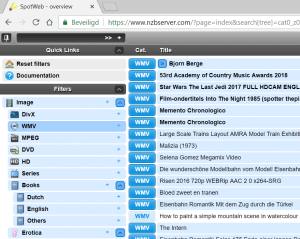 Nzbserver.com is een simpele website zonder veel toeters en bellen. Je kan direct zoeken, het is niet nodig en ook niet mogelijk om je te registeren. De website is opgedeeld in verschillende categorieën en secties, zo kan je onder de categorie ‘image’ specifiek zoeken naar vele verschillende soorten bestanden en bestandstypes. Dit maakt het makkelijker als je naar een film zoekt, maar alleen de DVD wilt downloaden. Je doorzoekt dan alleen de sectie DVD. Hieronder een overzicht van de secties binnen Image.
Nzbserver.com is een simpele website zonder veel toeters en bellen. Je kan direct zoeken, het is niet nodig en ook niet mogelijk om je te registeren. De website is opgedeeld in verschillende categorieën en secties, zo kan je onder de categorie ‘image’ specifiek zoeken naar vele verschillende soorten bestanden en bestandstypes. Dit maakt het makkelijker als je naar een film zoekt, maar alleen de DVD wilt downloaden. Je doorzoekt dan alleen de sectie DVD. Hieronder een overzicht van de secties binnen Image.
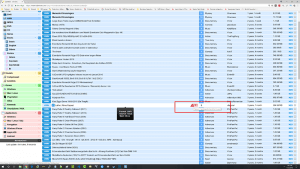 Linksboven kan je zoeken naar bestanden in de zoekbox. Je klikt daarna op enter, waarna alle spots die voldoen aan je zoekopdracht verschijnen. In de lijst die overeenkomt met je zoekopdracht staan soms waarschuwingstekens, zoals een rode driehoek. Die rode driehoek is een waarschuwing. Andere mensen die het bestand hebben gedownload, waarschuwen dat er iets niet klopt. Er zit malware in de download. Of, het is niet zoals vermeld, de verkeerde film bijvoorbeeld. Het is dan beter om het bestand niet te downloaden.
Linksboven kan je zoeken naar bestanden in de zoekbox. Je klikt daarna op enter, waarna alle spots die voldoen aan je zoekopdracht verschijnen. In de lijst die overeenkomt met je zoekopdracht staan soms waarschuwingstekens, zoals een rode driehoek. Die rode driehoek is een waarschuwing. Andere mensen die het bestand hebben gedownload, waarschuwen dat er iets niet klopt. Er zit malware in de download. Of, het is niet zoals vermeld, de verkeerde film bijvoorbeeld. Het is dan beter om het bestand niet te downloaden.
Stap 1: Een NZB bestand zoeken en downloaden
Het is helemaal niet moeilijk om te downloaden met behulp van de website van NZBserver. Je zoekt naar een bestand dat je wilt downloaden. Daarna klik je in de rechterhoek, bovenin het scherm op ‘NZB’. Er wordt dan direct een NZB bestand gedownload.
Stap 2: Het bestand openen in je newsreader
Wanneer je het NZB bestand opent dan wordt meestal automatisch je newsreader geopend. De meest bekende newsreader is Grabit en deze beschikt over de mogelijkheid om automatisch NZB bestanden te openen. Mocht hij niet automatisch openen, dan kun je het gedownloade bestand opzoeken en dubbelklikken op het NZB bestand.
Stap 3: Een nieuwsserver kopen om te downloaden
Je nieuwsreader zoals Grabit heeft een nieuwsserver nodig om met behulp van het ingeladen NZB bestand de download te voltooien. Met gratis nieuwsservers valt het bestand meestal niet (volledig) te downloaden. Of als de download net iets langer geleden geplaatst is, kun je het niet downloaden. Je krijgt dan een onbruikbaar bestand waar je niets aan hebt. Je krijgt dan de melding ‘article not found‘. Daar is maar één oplossing voor, je hebt dan betaalde nieuwsserver nodig.
Beste nieuwsserver abonnementen om mee te downloaden
Eweka abonnement

- Onbeperkte Snelheid
- Onbeperkt aantal downloads
- 50 verbindingen
- 5089+ dagen binaire retentie
XLNED abonnement
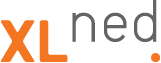
- Snelheid tot 120 Mbit/seconde
- Onbeperkt aantal downloads
- 12 gelijktijdige verbindingen
- 4100 dagen retentie
Stap 4: Nieuwsserver instellen
Als je een fan bent van het downloaden van Usenet bestanden, weet je dat het hebben van een goede nieuwsserver essentieel is. In deze gids laten we je zien hoe je handmatig een nieuwsserver kunt instellen in je downloadprogramma GrabIt.
Open eerst GrabIt en klik op het tabblad “Servers”. Klik vervolgens op de knop “Toevoegen”.
Voer in het veld “Name” de naam van uw nieuwsserver in. In het veld “Adres” voert u het adres van uw nieuwsserver in. Zorg ervoor dat u het poortnummer (meestal 119) na het adres vermeldt.
In de velden “Username” en “Password” voert u uw gebruikersnaam en wachtwoord voor uw nieuwsserver in.
Selecteer nu het “Verbinding” drop-down menu en kies het aantal verbindingen dat u wilt gebruiken. Hoe meer verbindingen u gebruikt, hoe sneller uw downloads zullen zijn.
Klik tenslotte op de knop “OK” om uw wijzigingen op te slaan.
Uw nieuwsserver is nu ingesteld en klaar voor gebruik!
Wil je zien hoe je kan downloaden met Grabit en nzbserver? Bekijk dan deze video handleiding.

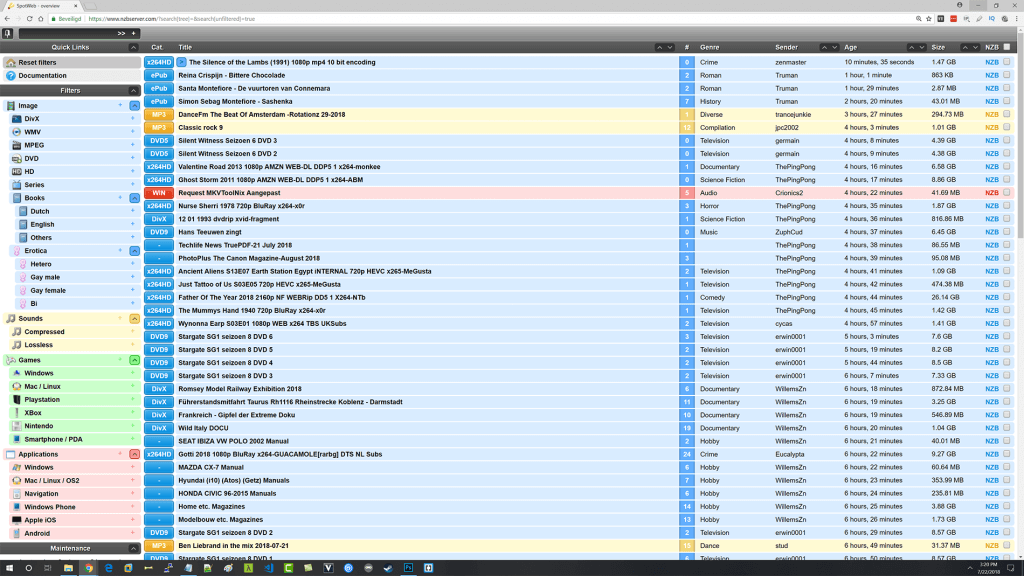
Fantastisch alternatief voor spotnet.
Als ik ergens ben heb ik niet altijd de tijd om spotnet te installeren.
Dan gebruik ik gewoon nzbserver werkt altijd perfect.
Ik gebruik gewoon Spotnet. Dan kan ik ook spots aanmelden. Dat kan niet met nzbserver of ik moet spotweb op mijn PC installeren.
Als ik Spotnet niet kan gebruiken omdat ik niet thuis ben gebruik ik nzbserver.
Niet slecht maar ze laten niet alles zien.
Die man in die video gebruikt Windows XP.
Deze video is wel erg oud.
Jammer dat place2home er niet meer is.
Ik gebruik nu nzbserver en soms spotnet.